热门标签
热门文章
- 1Hadoop系列-HDFS工作流程和原理详解(九)_1、hadoop中在客户端存储文件需要用户和namenode,datanode进行交互吗?为什么
- 2【专题】2024年资产管理报告:AI人工智能与下一轮转型浪潮报告合集PDF分享(附原数据表)...
- 3python有什么优势-python的优点和缺点是什么?
- 4【哈士奇赠书活动 - 38期】- 〖构建新型网络形态下的网络空间安全体系〗
- 5Python分布式机器学习全指南:框架、优化与未来趋势
- 6Jupyter notebook配置_jupyter notebook环境配置
- 77款读文献的AI神器,可总结分析文件、读论文必备!_ai读文献
- 8QT实现MQTT服务端 C++实例_qt mqtt server
- 9JAVA实现Jfilechooser搜索功能_java jfilechooser
- 10Spring3(代理模式 Spring1案例补充 Aop 面试题)
当前位置: article > 正文
python桌面开发PyQt6库和工具库QTDesigner安装和配置_conda qt designer在哪
作者:我家小花儿 | 2024-07-15 19:40:38
赞
踩
conda qt designer在哪
一、安装PyQt6
 二、安装pyqt6-tools
二、安装pyqt6-tools

三、安装外部工具

四、创建QTDesigner
1.首先查找designer.exe的路径(可以自己在窗口中选择,也可以使用Everything搜索)


2.使用Everything搜索后会出现多个designer.exe,选中,OpenPath

3.选择含有qt6_applications的路径,还要注意你的安装环境(我的是conda,如果你的是python就使用你的python路径)

4.输入路径后,点击“ok”

五、创建pyUIC
1.首先查找python.exe的路径(同样使用Everything搜索)
注意:搜索查找路径和Designer.exe一样,同时还要注意你的环境,此处是conda

2.填写相关路径,点击“ok”

六、这时,External Tools下会出现你创建的外部工具

七、点击“QTDesigner”,出现下面界面后,再点击“创建”

八、将窗口左侧的“Push Button”拖入untiled项目窗口中,就会出现一个“PushButton”按钮

九、按照下图中步骤保存ui文件

十、在PythonCharm中创建一个文件夹,将其放入其中,选中后点击“pyUIC”

十一、目录中就会出现untiled.py的python文件,里面是一些窗体创建的python代码
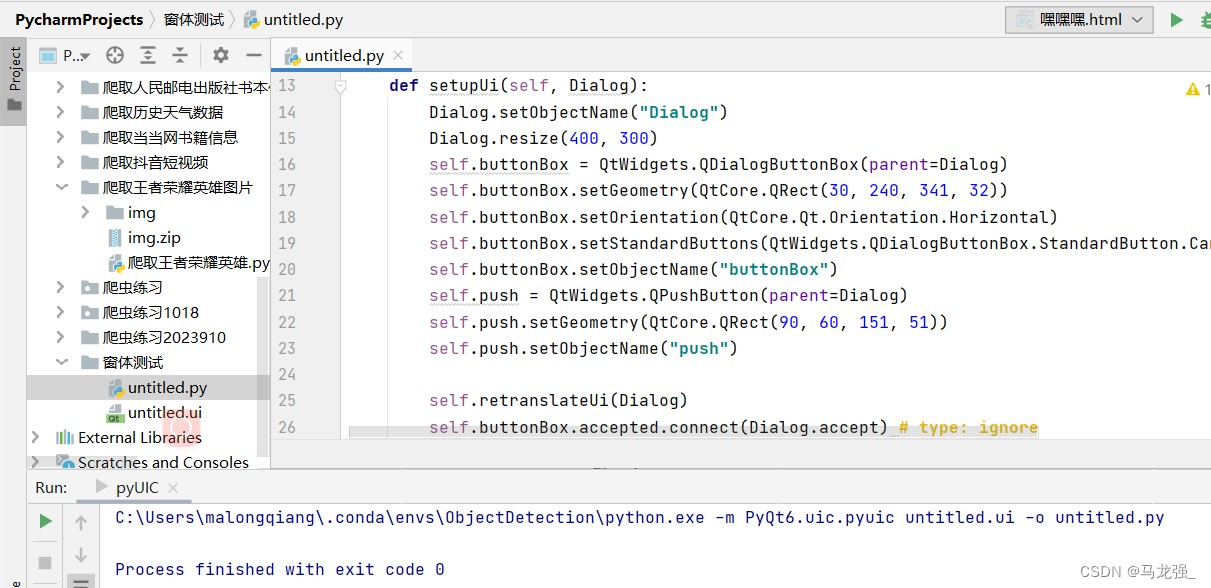
声明:本文内容由网友自发贡献,不代表【wpsshop博客】立场,版权归原作者所有,本站不承担相应法律责任。如您发现有侵权的内容,请联系我们。转载请注明出处:https://www.wpsshop.cn/w/我家小花儿/article/detail/830753
推荐阅读
相关标签


